Promjena zapisa koji je nadređen proizvodu (ponovno postavljanje nadređenog)
Stvorite hijerarhiju proizvoda povezivanjem obitelji proizvoda i proizvoda u odnosu nadređeno-podređeno u sustavu Dynamics 365 Sales.
Zahtjevi za licencu i ulogu
| Vrsta zahtjeva | Morate imati |
|---|---|
| Dozvola | Dynamics 365 Sales Premium ili Dynamics 365 Sales Enterprise Dodatne informacije: Cijene za Dynamics 365 Sales |
| Sigurnosne uloge | Administrator sustava Dodatne informacije: Unaprijed definirane sigurnosne uloge za Sales |
Promjena ili uklanjanje nadređenog proizvoda
Kada promijenite nadređeni element proizvoda, naslijeđena svojstva od prethodnog nadređenog uklanjaju se iz zapisa i njegovih podređenih zapisa. Na primjer, zamislite televizor koji je prethodno bio klasificiran kao "Plazma". Organizacija odlučuje organizirati televizore kao pametne i ne-pametne televizore. Odlučuju ga premjestiti iz skupine „Plazma” u skupinu „Smart TV”. Dodan je novi skup svojstava koji se odnosi na Smart TV, a svojstva Plazme uklonjena su iz nadređenog zapisa.
Promjena ili uklanjanje nadređenog proizvoda
Otvorite zapis za koji želite promijeniti nadređeno.
U polju Nadređeno odaberite odgovarajuću skupinu proizvoda.
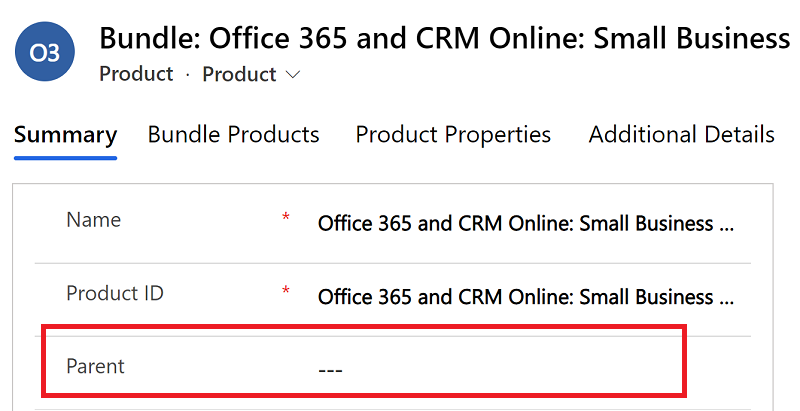
Da biste uklonili nadređeni zapis iz zapisa, samo uklonite nadređeni zapis iz polja Nadređeno .
Stvari koje treba uzeti u obzir prilikom ponovnog roditeljstva zapisa:
Proizvodi koji su ponovno određeni za nadređene ne mogu se vratiti. Kada se proizvod ponovno odredi kao nadređen, gube se svojstva naslijeđena od prethodnog nadređenog proizvoda. Stoga ne možete vratiti svojstva proizvoda koji je ponovno određen kao nadređeni na posljednju aktivnu verziju proizvoda.
Skupinu proizvoda možete izabrati samo kao nadređeni element.
Možete postavljati samo skupine proizvoda sa stanjem U reviziji, Skica ili Aktivno kao nadređenim elementom.
Nadređeni možete promijeniti ili ukloniti samo iz zapisa koji su u statusu Pod revizijom ili Skica .
Za zapis Pod revizijom može se odabrati samo zapis Pod revizijom ili Aktivni zapis kao njegov nadređeni.
Za zapis Skica , samo zapis Pod revizijom, Skica iliAktivan može se odabrati kao njegov nadređeni zapis.
Ne možete pronaći opcije u svojoj aplikaciji?
Postoje tri mogućnosti:
- Nemate potrebnu licencu ili ulogu. Provjerite odjeljak Zahtjevi za licencu i ulogu pri vrhu ove stranice.
- Vaš administrator nije uključio značajku.
- Vaša organizacija upotrebljava prilagođenu aplikaciju. Za točne korake obratite se administratoru. Koraci opisani u ovom članku specifični su za gotove aplikacije Središte za prodaju i Sales Professional.
Povezane informacije
Postavljanje proizvoda (Sales i Središte za prodaju)
Postavljanje skupine proizvoda (Sales i Središte za prodaju)
Otklanjanje poteškoća s proizvodima